Qual é o navegador mais seguro?
Em termos de privacidade, a resposta pode ser o Internet Explorer. De acordo com a Análise Comparativa de Segurança do Navegador 2013 do NSS Labs: Privacidade (PDF), o Internet Explorer supera o Firefox e o Chrome bloqueando a maioria dos cookies de terceiros por padrão e oferecendo uma lista de proteção de rastreamento integrada.
Em termos de segurança, a resposta pode ser o Firefox. Quando Mark Stockley, do blog Sophos Naked Security, entrevistou leitores em setembro sobre qual navegador eles consideravam mais seguro, o Firefox foi o grande vencedor, recebendo mais de 50% dos votos, seguido pelo Chrome com pouco menos de 27% e IE com 8%. .
Ainda não encontrei um navegador que, por padrão, bloqueia o JavaScript e todos os cookies de terceiros. (O Safari faz o segundo, mas não o primeiro). O Firefox e o Google Chrome são executados JavaScript e aceitam cookies de terceiros, e enquanto o IE bloqueia a maioria dos cookies de terceiros, ele executa JavaScript por padrão.
Experimentei três navegadores baseados no mesmo mecanismo Chromium de código aberto que o Google Chrome e que oferecem segurança aprimorada. O SRware Iron distingue-se do Chrome por não compartilhar com o Google nenhuma das informações que você insere.
Comodo Dragon também afirma não se comunicar com o Google. Como você poderia esperar de um fornecedor de software de segurança como o Comodo, o programa oferece outros recursos avançados de segurança e privacidade. (A empresa também fornece o navegador Comodo IceDragon baseado no motor Mozilla do Firefox.)
Dooble tem a menor semelhança com o Google Chrome: onde o SRWare Iron e o Comodo Dragon usam a mesma interface de configurações do Chrome, as configurações do Dooble usam uma interface distinta com guias.
Infelizmente, uma coisa que todos os três navegadores têm em comum com o Google Chrome é que, por padrão, eles executam JavaScript e aceitam cookies de terceiros.
Permitir JavaScript site por site é apenas um leve agravamento
Não há como negar que adotar uma abordagem de lista branca para JavaScript é um pouco doloroso. Considerando o risco representado pelo JavaScript, é uma dor que eu vou viver com prazer. Você pode se surpreender com a quantidade de sites funcionando bem com o JavaScript desabilitado.
Em um post de outubro de 2012, expliquei como desativar o Java no IE, Firefox, Chrome e Safari. Em maio passado, "Como melhorar a segurança no Firefox, no Chrome e no IE" descreveu como permitir o uso do JavaScript site a site e como bloquear cookies de terceiros.
(Se o seu PC é como o meu sistema de teste do Windows 8.1, ele não tem o Java instalado, o que significa que não há necessidade de desabilitar o Java nos navegadores.)
Para desativar o JavaScript e bloquear cookies de terceiros no Chrome, clique no ícone de configurações no canto superior direito da janela do navegador e selecione Configurações. Role para e selecione "Mostrar configurações avançadas" e clique no botão "Configurações de conteúdo" em Privacidade.
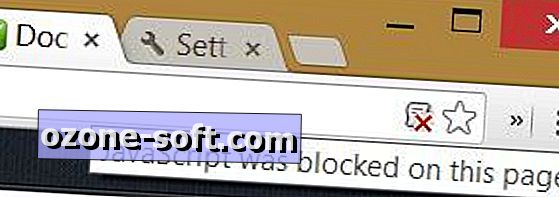
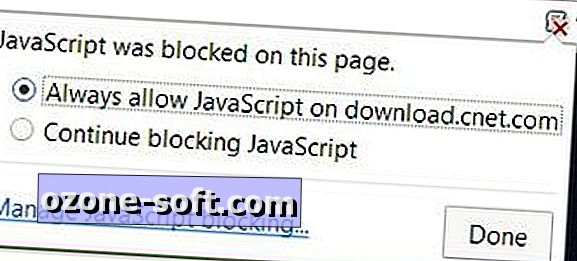
Em Cookies, escolha "Bloquear cookies de terceiros e dados do site" e, em JavaScript, selecione "Não permitir que nenhum site execute JavaScript". Em seguida, clique em Concluído.
Quando você visita um site que usa JavaScript, um ícone aparece no lado direito da barra de endereços que mostra um X vermelho para indicar que o JavaScript está bloqueado.
Para permitir que o JavaScript seja executado na página atual e adicionar a página à sua lista branca de JavaScript, clique no ícone e escolha a opção "Permitir sempre". Você também pode abrir sua lista de sites permitidos para adicionar ou excluir entradas.
Outra maneira de acessar sua lista branca de JavaScript é abrindo as configurações avançadas do navegador, conforme descrito acima, clicando no botão "Configurações de conteúdo" e escolhendo o botão "Gerenciar exceções" em JavaScript.
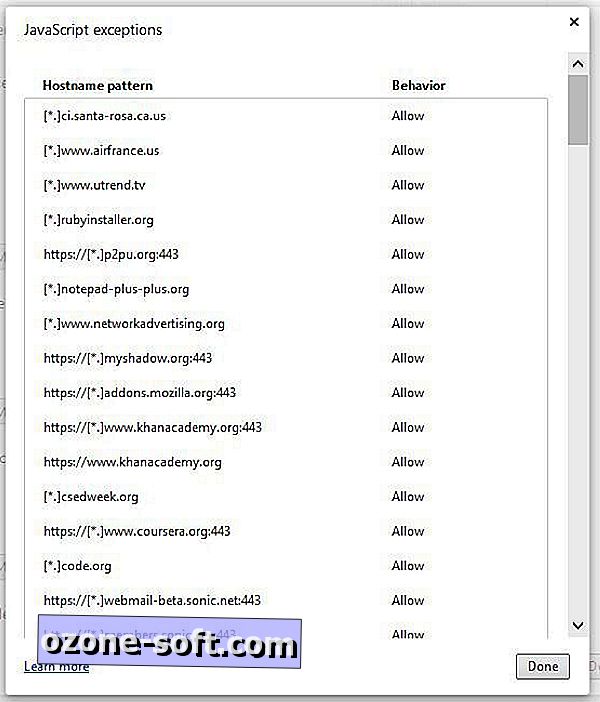
SRWare Iron: Simples e rápido, sim, mas mais seguro?
Além de não compartilhar nenhuma informação com o Google, o SRWare Iron reivindica três outras vantagens em relação ao Chrome: um bloqueador de anúncios integrado, um User Agent fácil de personalizar e 12 miniaturas de visualização em vez dos oito do Chrome.
Histórias relacionadas
- Atualizações do Opera Navegador da costa para iOS com opções de música e PDF
- Alvo do Google Dart: Chrome em breve! Outros navegadores ... algum dia
- Dica de solução de problemas para o Safari no OS X Mavericks
Isso é motivo suficiente para baixar e instalar o programa? O fornecedor do Iron diz que o programa é rápido e simples, e são duas das alegações de fama do Google Chrome. Outros benefícios de privacidade e segurança do programa não são óbvios. E como mencionei, as configurações padrão do Iron permitem cookies de terceiros e JavaScript, que são dois dos maiores riscos para a privacidade e segurança das pessoas.
O ferro oferece a opção de fazer login na sua conta do Google para acessar seus favoritos e outros dados. A proteção contra phishing e malware do programa está desativada por padrão e, quando você clica no link "mais informações", para saber mais sobre o uso de serviços da Web pelo Iron, você abre o site de ajuda do Google Chrome.
Além de não compartilhar suas informações com o Google, é difícil encontrar qualquer benefício em usar o SRWare Iron over Chrome, principalmente em termos de privacidade e segurança.
O navegador da empresa de segurança oferece proteções embutidas
As diferenças mais aparentes do Comodo Dragon em relação ao Chrome são os recursos Web Inspector e PrivDog integrados do navegador, ambos representados por ícones no lado direito da barra de endereços. O Web Inspector executa uma varredura online da página atual em busca de malware e atividade maliciosa.
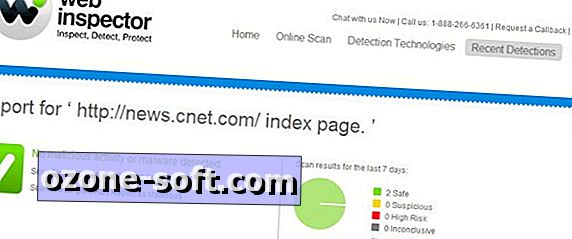
O PrivDog identifica ameaças de privacidade bloqueadas e desbloqueadas na página atual em várias categorias: redes de anúncios, rastreadores, widgets de terceiros, estatísticas e cookies de terceiros. Um relatório de ameaça típico do PrivDog aparece no topo deste post.
Quando você instala o Comodo Dragon, oferece 10 GB de armazenamento on-line gratuito ao inscrever-se no serviço de armazenamento em nuvem da empresa. No entanto, quando tentei entrar na minha conta Comodo de dentro do Dragon, fui direcionado para a página de login do Google.
Os recursos de segurança avançados do Comodo Dragon incluem proteção contra phishing e malware ativada por padrão, filtragem de domínio de malware Comodo Secure DNS ativada por padrão e um botão "Limpar ao sair" nas configurações de privacidade do navegador que permitem limpar seu histórico de navegação e download, excluir cookies e outros dados do site e do plug-in, esvazie o cache, limpe senhas e cubra suas trilhas.
Eu me sentiria melhor sobre o Comodo Dragon se o navegador não tivesse adicionado seus próprios anúncios enormes no topo das páginas que ele abre. É fácil desabilitar os anúncios, e você não pode culpar uma empresa por tentar ganhar dinheiro, mas esses anúncios de janela cheia ainda são uma grande distração.
Dooble não está pronto para o horário nobre
O navegador de código aberto Dooble é descrito por seus desenvolvedores como "travesso", "fair trade e orgânico" e "feito com muito amor". Eu só queria que o navegador fosse mais confiável.
Várias das páginas que visitei no Dooble não abriram corretamente, incluindo a nossa própria página de instruções do CNET.
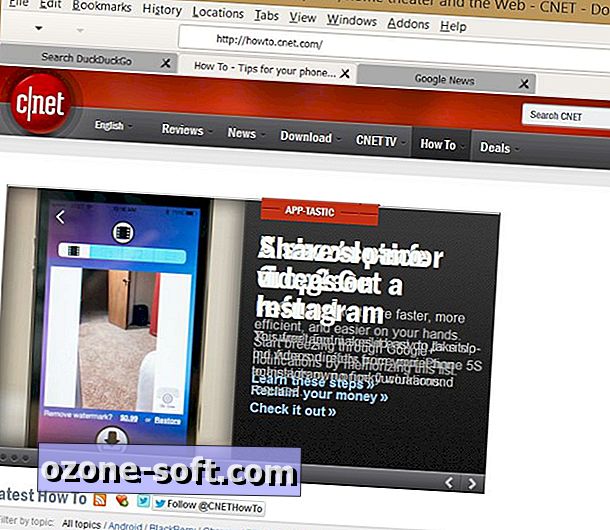
Dooble evita a abordagem do Google Chrome para as configurações em favor de uma página com abas mais tradicional de opções. As configurações para cookies e JavaScript são encontradas na guia Segurança. O navegador afirma usar HTTPS por padrão, mas quando eu testei o programa, a opção HTTPS foi desmarcada.
Além de bloquear cookies de terceiros, você pode permitir apenas os cookies já aceitos ou editar manualmente sua lista de exceções de bloqueio de cookies. Por padrão, o Dooble permite que o JavaScripts execute alertas abertos, que ocultam a barra de menus ou que abrem uma nova janela. As opções de JavaScript não verificadas são para solicitações de alteração de geometria, ocultando a barra de status e a barra de localização e a auditoria de scripts entre sites.
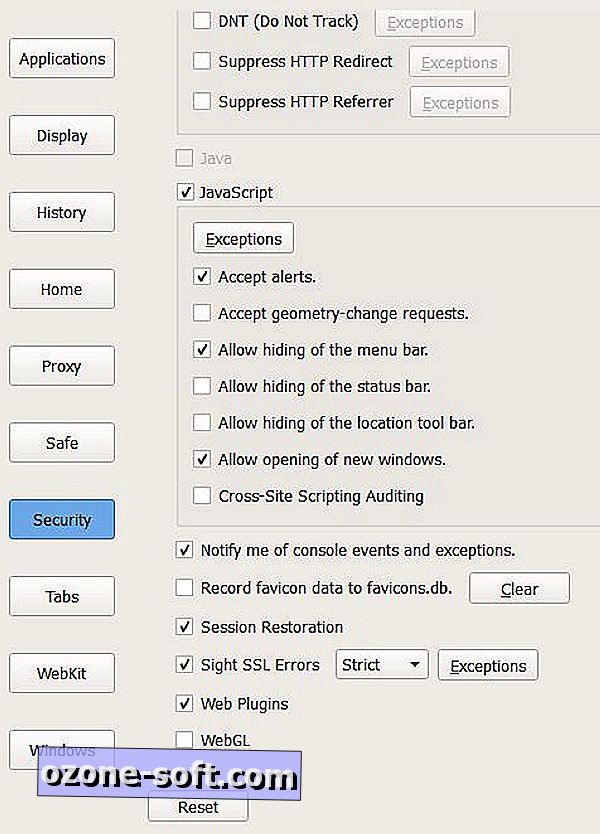
Dooble permite que você desabilite todos os JavaScripts e adicione sites à sua lista de exceções, mas não consegui encontrar uma maneira fácil de adicionar sites às exceções quando você os encontra do jeito que você pode quando desabilita o JavaScript no Chrome.
Há uma sensação de banda de garagem para Dooble que mostra que seus desenvolvedores têm muito coração, mas em termos de funcionalidade, o navegador deixa muito a desejar.












Deixe O Seu Comentário